Интеграция Facebook — Поддержка
В этом руководстве рассказывается о том, как можно интегрировать функции Facebook на свой сайт, включая публикацию записей в Facebook, предоставление посетителям возможности делиться вашим содержимым, вставку страницы Facebook на ваш сайт и многое другое.
Содержание
- Публикация в Facebook
- Кнопка «Поделиться» для Facebook
- Виджет для страницы Facebook
- Пиксель Facebook
- Внедрённые объекты Facebook
- Комментирование через учётные записи Facebook
- Устранение неполадок
Публикация в Facebook
Публиковать записи своего блога на Facebook — это отличный способ увеличить трафик своего блога и привлечь на свой сайт друзей и родственников. Можно подключить страницу в Facebook к сайту, чтобы отправлять записи прямо на неё.
Настройка функции «Публикация» в Facebook
Кнопка «Поделиться» для Facebook
Вы можете добавить кнопку «Поделиться» для Facebook (и выбрать другие способы отправки записей, в том числе в Twitter, Google или Pinterest) в разделе Инструменты → Маркетинг → Кнопки «Поделиться» на консоли сайта.
Чтобы добавить кнопку в блог, включите желаемые способы отправки записей, щёлкните Изменить кнопки «Поделиться» и выберите Facebook.
Настройка функции «Поделиться»
Виджет для страницы Facebook
Если у вас есть страница в Facebook и вы используете темы с поддержкой виджетов, можно добавить плагин страницы Facebook на боковую панель или в другую область виджета. Для этого просто добавьте плагин страницы Facebook в разделе Внешний вид → Настроить → Виджеты на консоли сайта.
Страница должна быть общедоступной и не должна иметь никаких ограничений по возрасту или географическому положению, чтобы её могли видеть все пользователи, как на снимке экрана ниже:
Вот так это будет выглядеть на сайте:
Пиксель Facebook
Пиксель Facebook предоставляет код, который можно интегрировать на сайт. Выглядит он так:
Полный код будет работать только на сайте с тарифным планом WordPress.com Business или eCommerce либо с устаревшим планом Pro с установленными плагинами.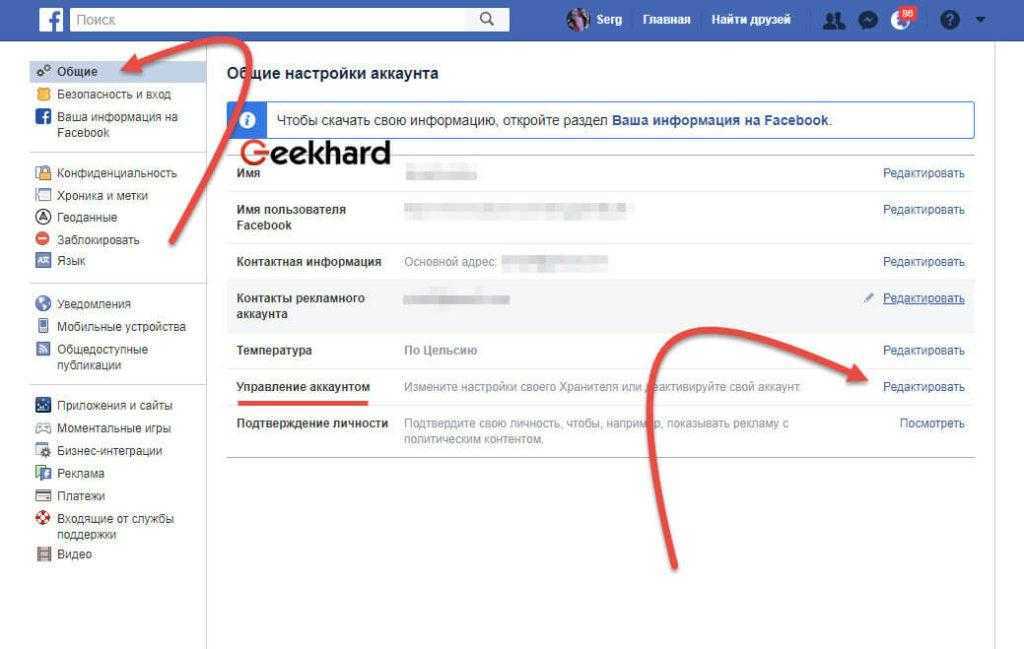 Если на вашем сайте активирован бесплатный тарифный план или планы Personal или Premium, теги
Если на вашем сайте активирован бесплатный тарифный план или планы Personal или Premium, теги и не будут работать. Вместо этого копируйте только ту часть, которая находится внутри части кода:
Сайты, использующие области виджетов
Использование темы с поддержкой виджетов позволяет добавить код в виджет Произвольный HTML, чтобы установить пиксель на свой сайт. Убедитесь, что виджет назначен области виджетов, которая отображается на всех страницах. Обычно область виджета Подвал отображается на всех страницах, поэтому ваш пиксель Facebook тоже будет там работать.
Сайты, использующие редактор сайта
Использование темы с поддержкой редактора сайта позволяет добавить код в блок Произвольный HTML в заголовке темы.
Обратите внимание, что после добавления пикселю Facebook требуется около 20 минут, чтобы обновить статус на консоли Facebook.
📌
Помните, что описанные выше действия по проверке пикселя не будут работать с такими функциями Facebook, как Event Setup Tool, Auto Events и Auto Adv Matching.
Если вы хотите использовать эти функции, вам необходимо перейти на тарифный план с поддержкой плагинов, установить любой плагин, а затем использовать полный код пикселя Facebook.
Внедрённые объекты Facebook
Вы также можете добавить в запись или на страницу любую публикацию из общедоступной хронологии Facebook. У нас есть полное руководство по внедрению записей с Facebook.
Во всех блогах WordPress.com пользователи Facebook могут войти в свою учётную запись и оставить комментарий. Благодаря особенностям нашей системы пользователям Facebook очень просто оставлять комментарии в блогах.
Устранение неполадок
Работе этих функций могут мешать расширения и дополнения безопасности для браузера, например Facebook Disconnect. Возможно, их потребуется отключить.
Разнообразие тарифных планов и ценовых предложений
Бесплатно
Оптимальный вариант для студентов
Personal
Оптимальный вариант для представления своего хобби
Premium
Оптимальный вариант для фрилансеров
Business
Оптимальный вариант для малых предприятий
Ваша оценка:
Как изменить категорию вашей страницы на Facebook
Несколько лет назад категория вашей страницы была выбрана при ее создании. Вам нужно будет выбрать, хотите ли вы быть страницей, посвященной книгам и журналам, местным службам, спорту или чему-то еще. Как только вы выберете категорию, вы будете заблокированы или, по крайней мере, в основном заблокированы; в вашей широкой категории была некоторая гибкость, но если вы хотели изменить всеобъемлющую суперкатегорию, вам нужно было пройти через кучу обручей.
Вам нужно будет выбрать, хотите ли вы быть страницей, посвященной книгам и журналам, местным службам, спорту или чему-то еще. Как только вы выберете категорию, вы будете заблокированы или, по крайней мере, в основном заблокированы; в вашей широкой категории была некоторая гибкость, но если вы хотели изменить всеобъемлющую суперкатегорию, вам нужно было пройти через кучу обручей.
В наши дни установка категории стала гораздо более гибкой. Вы также не ограничены одной категорией; поскольку несколько категорий могут соответствовать одной и той же странице, вы можете выбрать до трех. Например, небольшая местная газета может выбрать категорию местных услуг, категорию журнала и категорию веб-сайта, и все они будут действительными.
Список возможных категорий страниц
Особенности категорий страниц
Изменение категории для вашей страницы
Список возможных категорий страниц
Facebook в конце 2016 года или около того превратил поле категорий страниц в очень свободную форму и открытый выбор. Есть тысячи различных категорий на выбор; так много, что я не могу перечислить их здесь. Кажется, что к каждому ключевому слову привязана дюжина различных категорий. Например, если я ввожу эти ключевые слова, вот рекомендации Facebook:
Есть тысячи различных категорий на выбор; так много, что я не могу перечислить их здесь. Кажется, что к каждому ключевому слову привязана дюжина различных категорий. Например, если я ввожу эти ключевые слова, вот рекомендации Facebook:
- Лодка: Лодочный сервис, Аренда лодок, Марина, Лодочные туры, Продажа лодок, Продажа лодок, Инструктор по парусному спорту.
- Местный: правительственное здание, фермерский рынок, местный проезд, правительственный чиновник.
- Музыка: Песня, Исполнитель, Музыкальная премия, Музыкальное заведение, Музыкальное видео, Музыкант/группа, Музыкальный магазин, Искусство и развлечения.
Список можно продолжать и продолжать. Facebook также предлагает вам указать три разные, но конкретные категории. Как говорится, оставляют только три самые конкретные категории. Так, например, если вы добавили «песня» и «музыка», вполне вероятно, что останется только «песня».
Это означает, что стоит перейти к трем конкретным и релевантным категориям, соответствующим вашему бизнесу.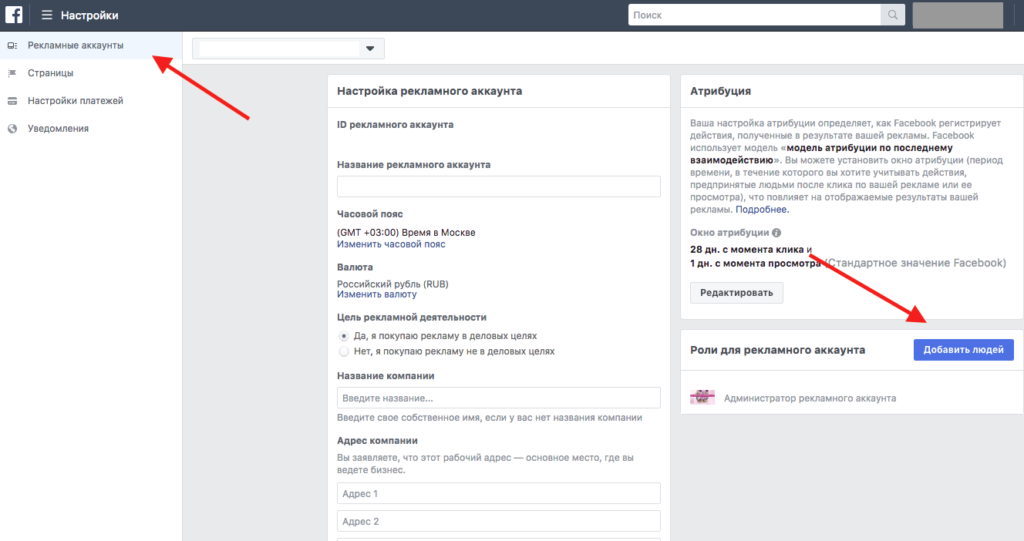 Генеральный подрядчик по ремонту различных домов может подключить сантехника, электрика и плотника, хотя при этом могут быть исключены некоторые из их важнейших услуг. Вместо этого они могли бы нанять ремонт дома, генерального подрядчика и ландшафтного дизайнера.
Генеральный подрядчик по ремонту различных домов может подключить сантехника, электрика и плотника, хотя при этом могут быть исключены некоторые из их важнейших услуг. Вместо этого они могли бы нанять ремонт дома, генерального подрядчика и ландшафтного дизайнера.
Рекомендуется подумать о трех различных аспектах вашего бизнеса и найти категории, которые охватывают как можно больше баз, чтобы получить общее представление о типе вашей страницы. Однако помните, что разные категории могут предоставлять разные функции.
Особенности категорий страниц
Набор ограничений Facebook на то, что могут делать страницы, — это немного устаревшая система, и я не удивлюсь, если они изменят или уберут ее в ближайшие год или два. Я подытожу, как это работает сейчас, но не беспокойтесь, если что-то изменится; просто дайте мне знать в комментариях, и я посмотрю, что они изменили. На данный момент вы можете ссылаться на их таблицу здесь.
На данный момент существует 10 основных характеристик страницы, которые «переменные» в зависимости от категории вашей страницы.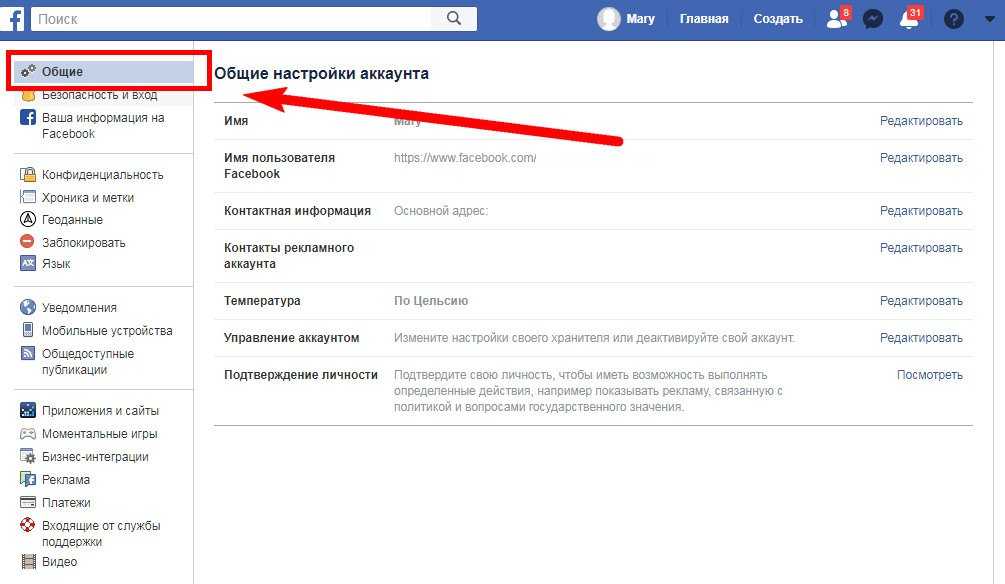
- Возможность написать краткое описание бизнеса или организации, которую представляет страница.
- Возможность ссылки на определенный веб-сайт для бизнеса или организации, которую представляет страница.
- Возможность перечислить конкретные услуги, которые предоставляет бизнес или организация.
- Возможность включить систему рейтингов и обзоров (ранее привязанную к местному бизнесу), чтобы фанаты могли просматривать и давать звездные рейтинги бизнесу или организации.
- Возможность включения электронной почты для использования пользователями в качестве средства связи с представителями бизнеса или организации.
Кроме того, некоторые категории имеют доступ к дополнительным функциям.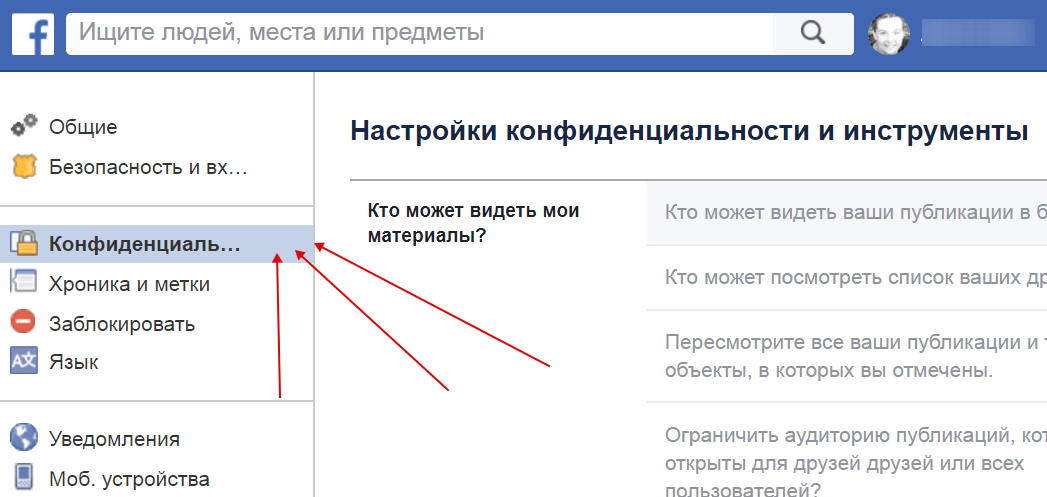
- Возможность добавления адреса доступна только для страниц в категориях, которые указывают соответствующий служебный адрес, например компании и организации, местные службы, а также люди или спортивные организации.
- Возможность показать карту местоположения с помощью картографической системы на базе Facebook, полезной для пользователей, чтобы найти филиал компании рядом с их местоположением; доступны для тех же категорий, что и выше.
- Возможность перечисления конкретных часов работы, опять же доступная для категорий, перечисленных выше, где часы работы могут означать разницу между клиентом, совершающим поездку, или разочарованием по прибытии.
- Возможность разрешить пользователям Facebook отмечать местоположение, делиться с друзьями местами, где они недавно побывали, и, возможно, поощрять других делать то же самое. Эта функция доступна только компаниям, организациям и местным службам.
Может быть некоторая гибкость в том, что разрешено, а что нет, и я считаю, что Facebook по умолчанию использует «разрешено», когда это возможно. Например, страница, представляющая книгу, не может иметь часы работы, но если она также указана как локальная служба, она должна быть разрешена. Конечно, не стесняйтесь меня поправлять, если я не прав.
Например, страница, представляющая книгу, не может иметь часы работы, но если она также указана как локальная служба, она должна быть разрешена. Конечно, не стесняйтесь меня поправлять, если я не прав.
Изменение категории для вашей страницы
Когда вы создаете новую страницу или редактируете существующую страницу, вы можете выбирать или изменять категории в любое время.
Здесь следует отметить, что если вы измените все три разрешенные категории с одного типа на другой таким образом, что это приведет к удалению функции, вы действительно потеряете доступ к этой функции. Например, если вы добавили на свою страницу рабочие часы и изменили свои категории на варианты книг/фильмов/телепрограмм, вы потеряете доступ к отображению часов. Я считаю, что информация сохраняется — так что, если вы вернетесь, информация, которую вы ранее установили, будет восстановлена — но я, честно говоря, не уверен на 100%. У меня нет активной страницы с информацией, которую я могу проверить навскидку, по крайней мере, не нарушая чей-то бизнес.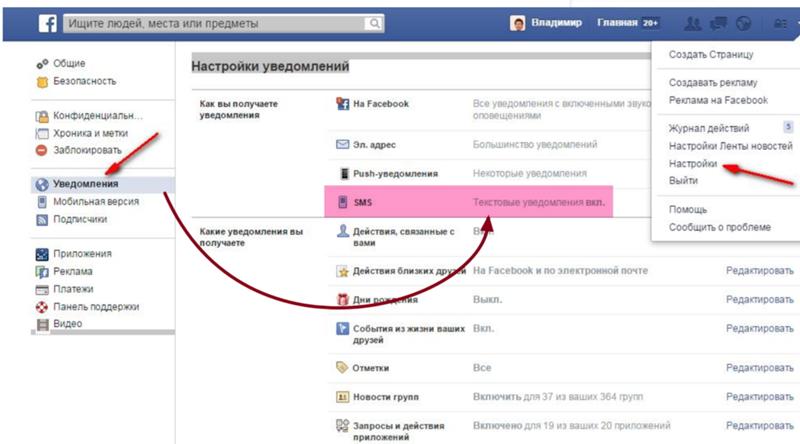
Изменить категорию страницы очень просто; это всего лишь вопрос нескольких секунд, когда вы знаете, что делаете. Если вы обнаружите, что вносите изменения в свои категории и теряете важную функцию, которую хотели сохранить, достаточно легко отменить изменение.
Как именно вы меняете категорию своей страницы? Просто выполните следующие действия:
Во-первых, убедитесь, что вы вошли в учетную запись Facebook или бизнес-менеджера, который имеет административный контроль над страницей. Только администраторы могут изменять категорию страницы , другие роли более ограничены. Кроме того, только администраторы могут изменять роль другого лица по отношению к странице. Подробнее о ролях страниц, их возможностях и способах их изменения можно прочитать в этом посте.
Во-вторых, перейдите на страницу. Вы можете сделать это, введя URL-адрес напрямую, выполнив поиск имени страницы в верхней панели и щелкнув соответствующий результат, или щелкнув стрелку раскрывающегося списка в правом верхнем углу — рядом со знаком вопроса справки — и выбрав страница. Если ваша учетная запись управляет более чем одной страницей, вы увидите все параметры, перечисленные в этом раскрывающемся списке, поэтому убедитесь, что вы выбираете правильную страницу для редактирования. Вы бы не хотели случайно изменить категории неправильной страницы!
Если ваша учетная запись управляет более чем одной страницей, вы увидите все параметры, перечисленные в этом раскрывающемся списке, поэтому убедитесь, что вы выбираете правильную страницу для редактирования. Вы бы не хотели случайно изменить категории неправильной страницы!
Оказавшись на своей странице, вы можете изменить категорию страницы двумя способами. Первый — прямо с главной страницы. Под фотографией на обложке вы видите ряд полей с такими ярлыками, как «нравится», «подписка», «поделиться» и «…». Вы хотите щелкнуть тот с точками в нем.
Эта кнопка представляет собой контекстное меню команд вашей страницы. Он дает вам несколько вариантов, таких как редактирование информации о странице, просмотр информации о странице, просмотр страницы так, как ее увидит посетитель, создание рекламы, создание событий, управление рекламой, создание новой страницы, закрепление страницы в контекстном меню или создание веха. Тот, который вы хотите щелкнуть здесь, это «редактировать информацию о странице».
Когда вы нажимаете, чтобы изменить информацию о странице, появляется всплывающее окно с несколькими полями, которые вы можете изменить. На вкладке «Общие» вы можете редактировать свои категории и выходные данные. В разделе «Контакты» вы можете добавить номера телефонов, веб-сайты и адреса электронной почты, если это разрешено вашими категориями. В разделе «Местоположение» можно добавить географическое местоположение по адресу улицы. Наконец, в разделе «Часы» вы можете изменить часы работы своей страницы.
Очевидно, что здесь нас интересует раздел категорий страниц. В зависимости от вашей предыдущей конфигурации страницы может быть уже выбрано от одной до трех записей. Удалите любую категорию, которую вы не хотите сохранять, и просто введите, чтобы найти новую категорию.
Если вы не хотите отвлекаться на другие виды информации, второй способ — щелкнуть раздел «О своей странице» в левом столбце под изображением вашего профиля. Это приведет вас на страницу «О нас», на которой перечислены ваши существующие категории, имя, имя пользователя, бизнес-информация, контактная информация и другая информация.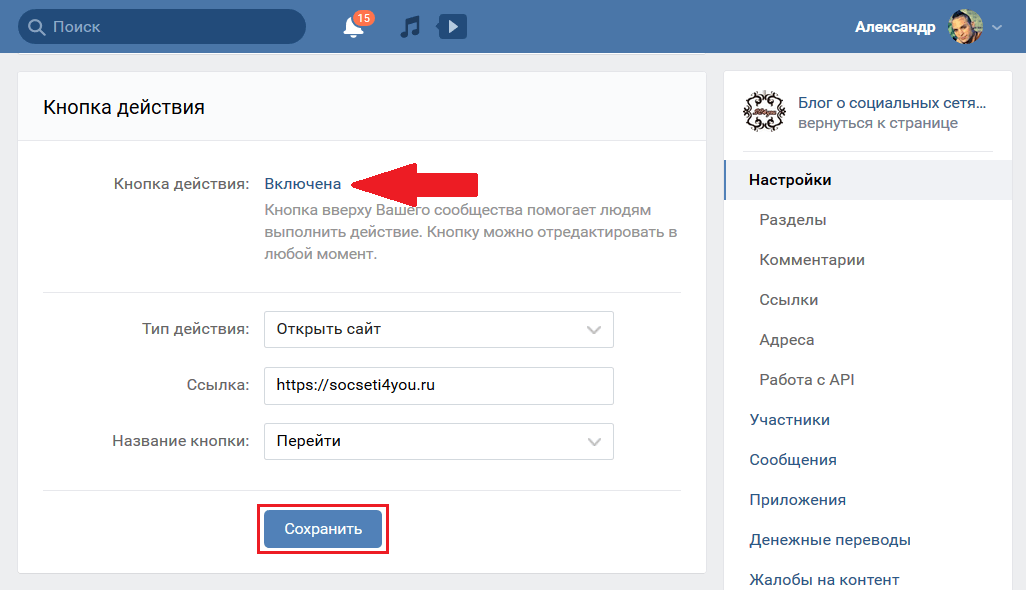 Нажмите кнопку «Изменить» рядом с категорией, и появится лайтбокс меньшего размера, ограниченный только информацией о категории. Помимо того, что он меньше и показывает только категории, он функционально идентичен первому методу изменения информации.
Нажмите кнопку «Изменить» рядом с категорией, и появится лайтбокс меньшего размера, ограниченный только информацией о категории. Помимо того, что он меньше и показывает только категории, он функционально идентичен первому методу изменения информации.
По мере ввода Facebook будет рекомендовать релевантные категории на основе введенных вами ключевых слов. Например, вы не можете ввести «местный бизнес» в качестве категории: вам нужно выбрать конкретно «Местный сервис». Если вы введете категорию, которая не является реальной категорией, Facebook не позволит вам сохранить информацию. Если вы нажмете кнопку «Сохранить» без списка действительных категорий, информация «сохранится», но ваши категории фактически не изменятся, так что следите за этим.
Когда вы выберете действительную категорию, она станет автономным полем для ключевых слов, подобно тому, как теги работают на других сайтах, таких как YouTube, в их загрузчике видео. Затем вы можете щелкнуть X рядом с данной категорией, чтобы удалить ее, если вам нужно.
Здесь стоит отметить, что в разделе «О программе» будут видны только первые из трех категорий, которые вы подключаете. Два других существуют как способы показать вашу страницу в поиске или классифицировать ее в рекламных целях, но не видны пользователям.
Например, в нашем сценарии с генеральным подрядчиком подрядчик может указать «генеральный подрядчик» в качестве своей первой категории, а другие более узкие и конкретные ключевые слова — в качестве других категорий. Таким образом, пользователи увидят, что они являются универсальным подрядчиком, но они также будут отображаться в результатах поиска для определенных типов подрядчиков.
Еще одно важное замечание: если у вас достаточно старая страница, у вас может быть сохранена устаревшая категория. Например, на моей тестовой странице все еще есть категория «местный бизнес». Я не могу выбрать «местный бизнес» в качестве новой категории, но пока я не откажусь от нее, я все еще могу оставить старую версию.
В тот момент, когда вы удалите старую категорию, которой больше не существует, и сохраните изменения, вы уже никогда не сможете вернуться к ней снова. Поэтому, если вы использовали старую категорию, которую хотите сохранить, не меняйте ее. Конечно, большинство старых категорий слишком широки, чтобы быть действительно полезными, поэтому обычно их стоит изменить. Тебе решать.
Некоторая другая информация на вашей странице в разделе «О программе» может помочь вам быть более конкретным. Например, если Arby’s хочет создать страницу для своей штаб-квартиры в дополнение ко всем существующим страницам для отдельных мест, они могут использовать ту же информацию, что и для отдельных ресторанов, а затем в разделе «Изменить типы бизнеса» они могут отметить «Эта страница». представляет собой корпоративный офис или штаб-квартиру».
Несмотря на это, гибкость современной системы категорий означает, что вы можете выбрать практически все, что имеет отношение к вашей компании. Трудность заключается в том, чтобы найти три категории, которые соответствуют вашему бизнесу и охватывают все основные аспекты, не оставляя без внимания основные основные услуги.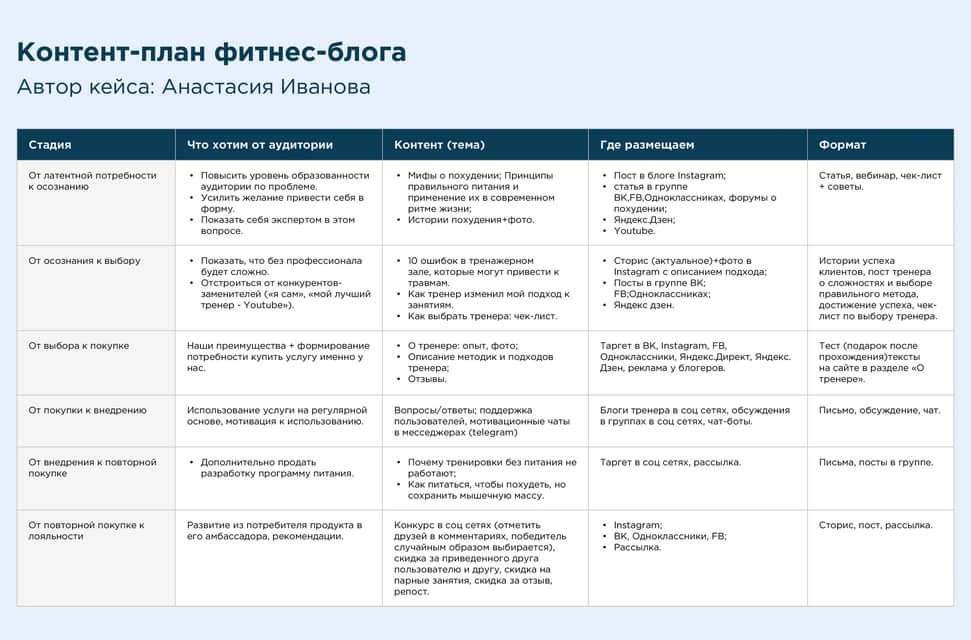 Это может потребовать проб и ошибок, но это нормально; нет ограничений на количество раз, когда вы можете изменить категорию своей страницы.
Это может потребовать проб и ошибок, но это нормально; нет ограничений на количество раз, когда вы можете изменить категорию своей страницы.
Типы страниц Facebook: какой из них выбрать при настройке страницы
Создание новой страницы Facebook для вашего бренда требует определенных шагов. Один из них включает типы страниц Facebook. Выбор соответствующего типа страницы Facebook для вашего бизнеса гарантирует, что вы не только будете точно представлены в интерфейсе платформы, но также сможете получить пользу с точки зрения SEO и того, как легко пользователи смогут найти вас в социальных сетях.
Шесть типов страниц FacebookОтказ от ответственности: мы пишем этот блог в начале 2022 года (фактически, первый блог 2022 года!). Facebook постоянно подменяет нас, но сейчас есть шесть типов страниц Facebook, которые вы можете выбрать при настройке своей страницы.
Обратите внимание — это шесть основных типов страниц Facebook. После того, как вы выберете одну из шести, вам будет предложено выбрать из соответствующего списка более конкретные категории для назначения вашей странице. В настоящее время для каждой страницы можно выбрать не более трех определенных категорий в соответствии с типом страницы.
В настоящее время для каждой страницы можно выбрать не более трех определенных категорий в соответствии с типом страницы.
Есть ли у вашего бизнеса физический адрес, куда вы хотите, чтобы клиенты приходили в любое время в течение ваших часов работы? Эта категория для вас. Розничные магазины, общественное питание, отели, музеи, недвижимость, школы — все это относится к типу страниц Facebook «Местный бизнес или место».
Компания, Организация или Учреждение Если у вас есть физическое местонахождение, но вам не нужно обязательно привлекать посетителей к месту вашего бизнеса, рассмотрите тип страницы «Компания», «Организация» или «Учреждение». Если у вас есть франшиза с несколькими локациями, и ваша страница в Facebook представляет франшизу в целом, это также хороший вариант для выбора. Кроме того, компания, организация или учреждение применяет бизнес, основанный на обслуживании, когда вы идете к клиенту (например, консультации, компьютерная поддержка, распространение). Другие типы бизнеса под этим зонтиком включают некоммерческие организации, юридические конторы, церкви, СМИ/новостные организации и туристические агентства.
Другие типы бизнеса под этим зонтиком включают некоммерческие организации, юридические конторы, церкви, СМИ/новостные организации и туристические агентства.
У вас есть онлайн-бизнес? Выберите этот тип, если вы продаете через Интернет только через свой собственный веб-сайт.
Торговая марка или продуктЕсли вы продаете товары в Интернете, но через несколько веб-сайтов (через нескольких продавцов), ваша страница должна иметь заголовок «Бренд или продукт». Эту категорию выбрали бы известные бренды (например, Nike, CoverGirl, Pepsi). Категории товаров на страницах этого типа варьируются от бытовой техники до электроники, товаров для здоровья/красоты и так далее.
Артист, группа или общественный деятель Это говорит само за себя (но вы можете спутать его с «Развлечения»). Если вы артист или группа — да — это вы. Часть обозначения «Общественное лицо» может стать неясной. Общественная фигура относится к актерам, спортсменам, писателям, бизнесменам, поварам, тренерам, врачам, журналистам, юристам, политикам — этот список можно продолжить.
Если артист, группа или общественный деятель относится к отдельному лицу, то этот тип страницы Facebook относится к физическим произведениям, объектам или местам, окружающим этих людей. Например, к этому типу страниц Facebook относятся альбомы, книги, фильмы, радио- и телестанции, звукозаписывающие компании и спортивные объекты.
Дело или сообществоПосле прочтения этого последнего ваш мозг может автоматически подумать «некоммерческий». Однако «некоммерческая организация» на самом деле является особой категорией под эгидой компании, организации или учреждения. Вы также можете подумать, что страница церкви или правительства должна выбрать Дело или Сообщество; однако «Сообщество/правительство» и «Церковь/религиозная организация» подпадают под «Местное предприятие или место».
Запутались? Тип страницы Причина или Сообщество — единственный из шести, который не имеет дополнительных категорий для выбора. Таким образом, он представлен как универсальный тип страницы. Не совсем понятно, для чего предназначалась эта страница, если на ней нет подкатегорий для выбора. Наше лучшее предположение: возможно, это было бы хорошо для группы, собирающей деньги для определенной цели (например, через GoFundMe) или для неформальной страницы соседства. Однако для этой цели также существуют группы Facebook.
Не совсем понятно, для чего предназначалась эта страница, если на ней нет подкатегорий для выбора. Наше лучшее предположение: возможно, это было бы хорошо для группы, собирающей деньги для определенной цели (например, через GoFundMe) или для неформальной страницы соседства. Однако для этой цели также существуют группы Facebook.
При создании новой страницы тип страницы должен быть первым, что вам будет предложено выбрать (см. снимок экрана выше, как это выглядит). Это меню должно появиться до того, как вы введете любую другую информацию о своей странице.
Совет: если после прочтения вы все еще не уверены, какой тип страницы вам подходит, попробуйте выбрать один и посмотреть, какие последующие категории доступны. Если вам кажется, что ничего из более конкретных категорий выбранного вами типа вам не подходит, возможно, вам придется вернуться и выбрать один из пяти других типов страниц.
Если позже вы подумаете, что выбрали «неправильный» тип страницы, не волнуйтесь — вы можете вернуться и изменить его.


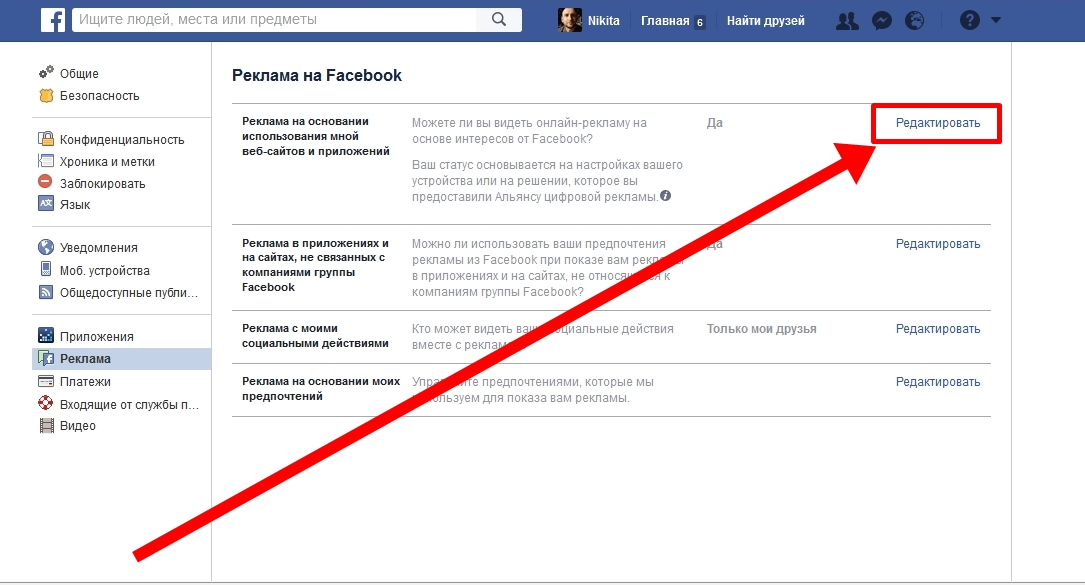 Если вы хотите использовать эти функции, вам необходимо перейти на тарифный план с поддержкой плагинов, установить любой плагин, а затем использовать полный код пикселя Facebook.
Если вы хотите использовать эти функции, вам необходимо перейти на тарифный план с поддержкой плагинов, установить любой плагин, а затем использовать полный код пикселя Facebook.